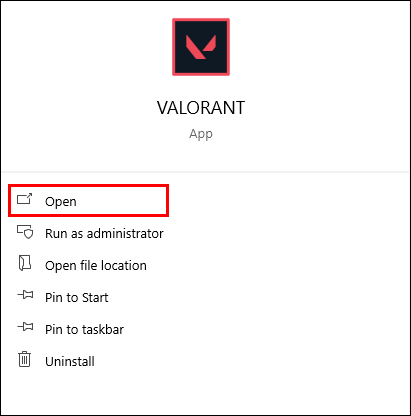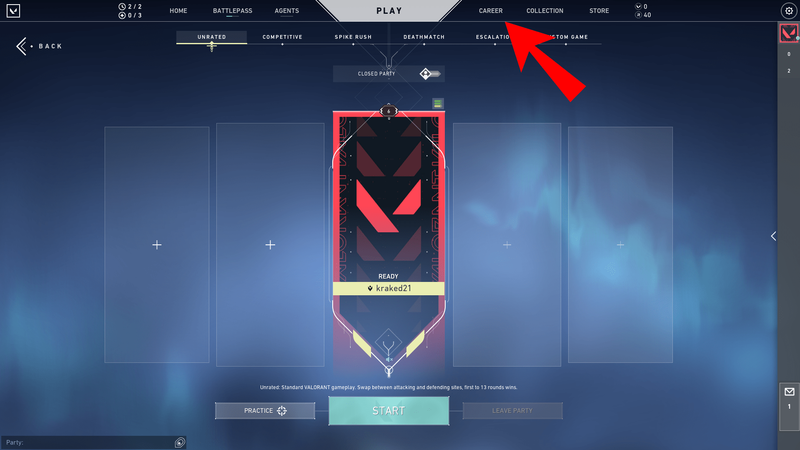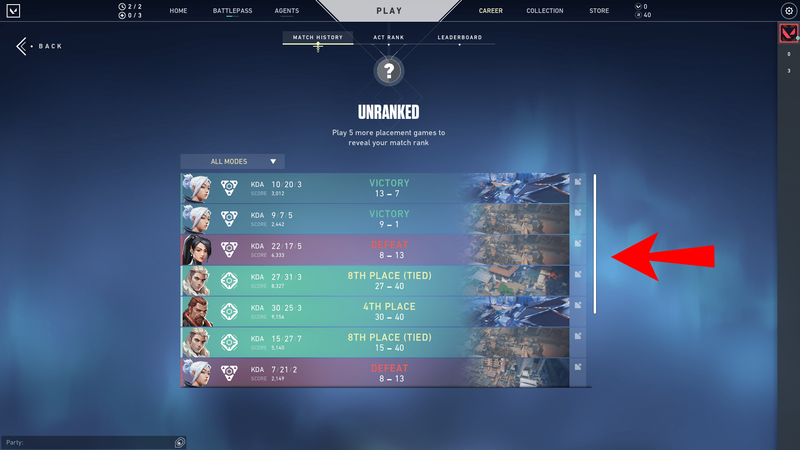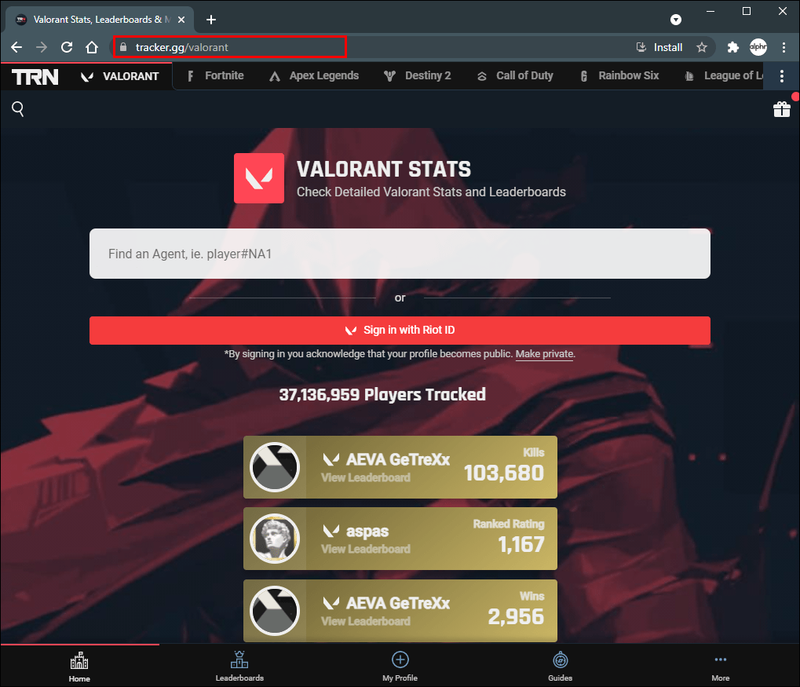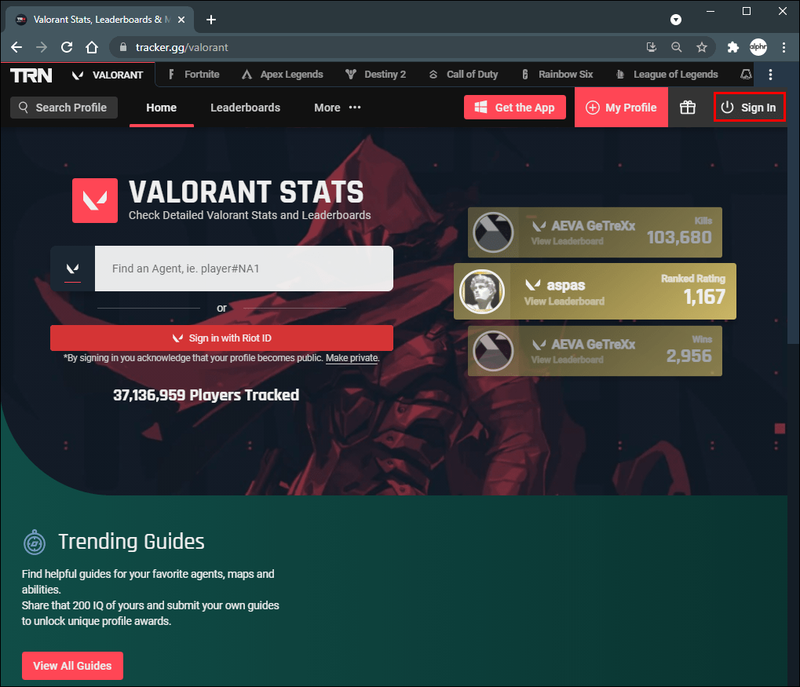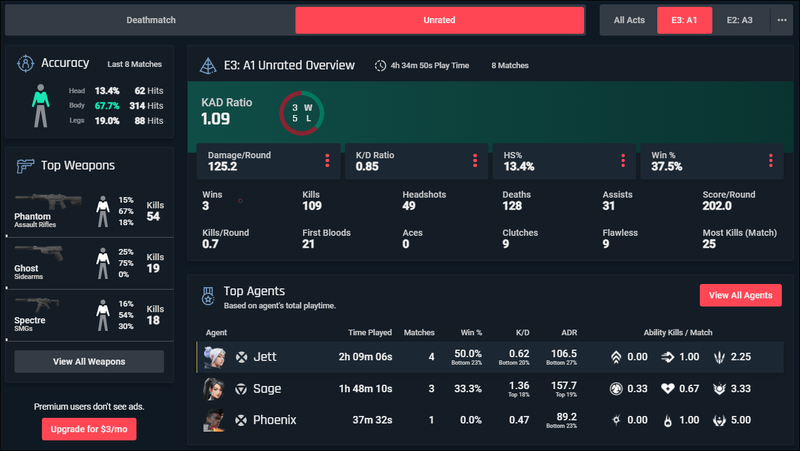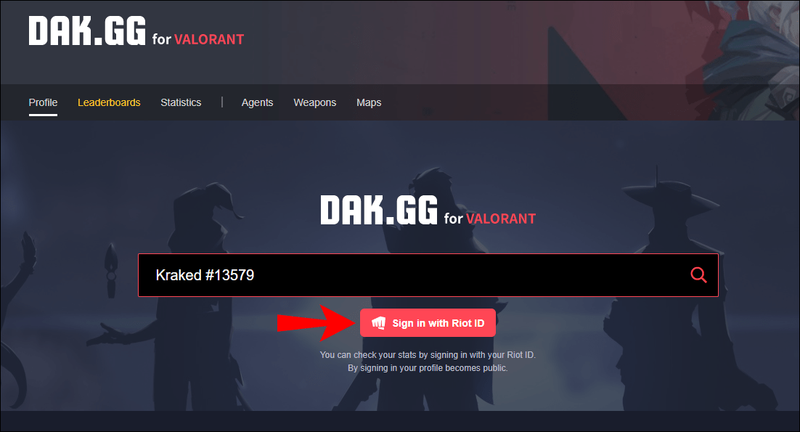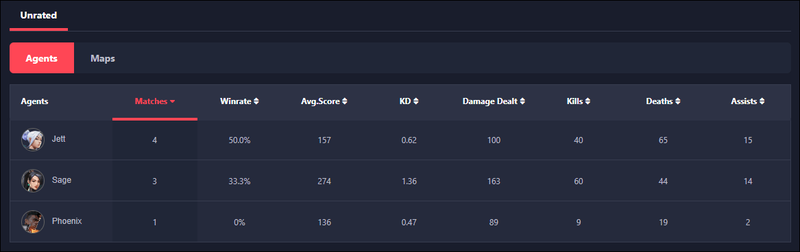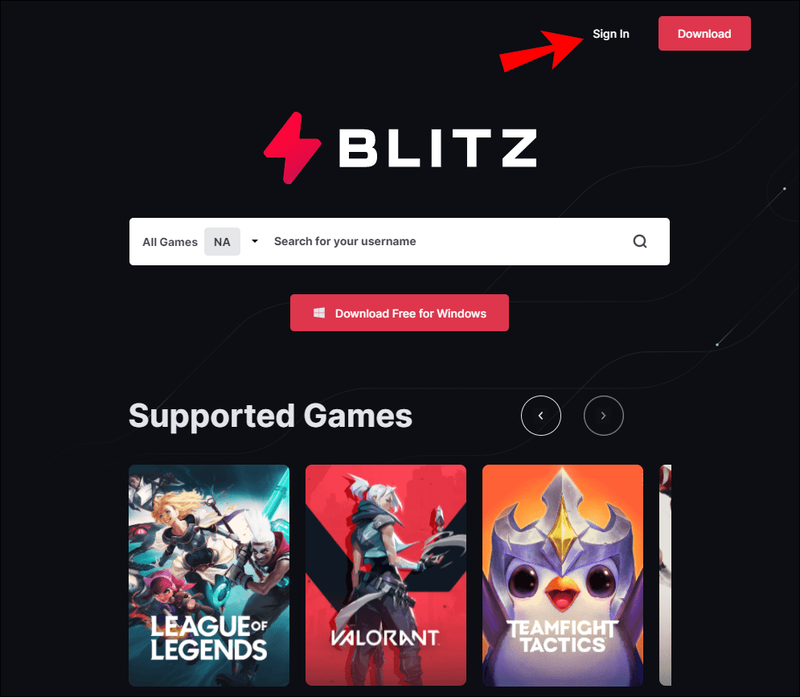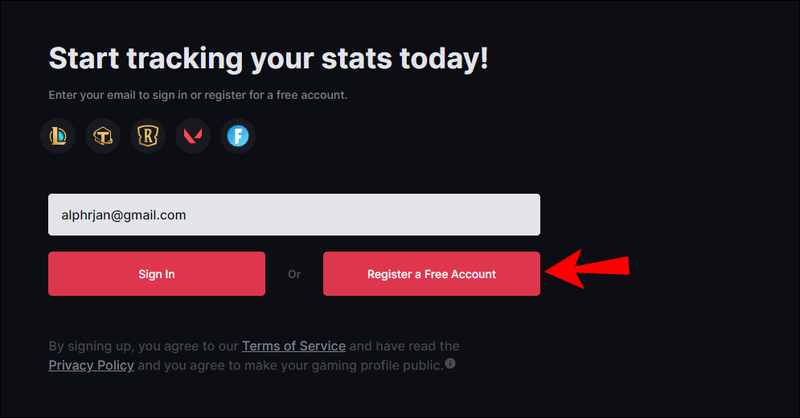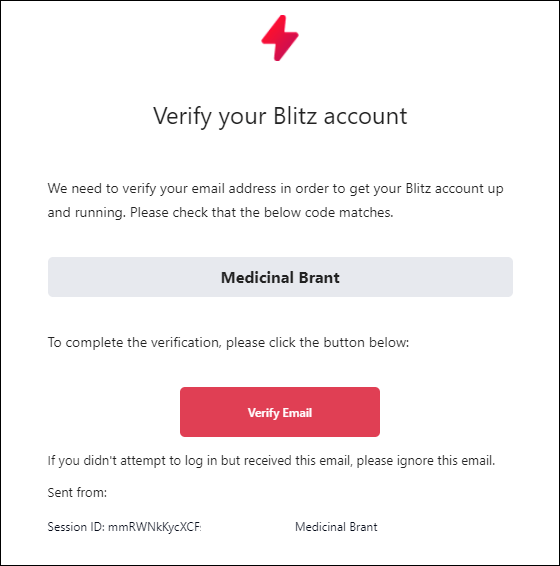Mặc dù Valorant cung cấp cho người chơi một bối cảnh khác thường, hấp dẫn, nhưng trò chơi không phải chỉ xoay quanh một thế giới tương lai. Giống như bất kỳ game bắn súng nhiều người chơi nào, trọng tâm của trò chơi là giành chiến thắng và xuất hiện trên bảng dẫn đầu. Nhưng để biết hiệu suất của bạn tốt như thế nào, trước tiên bạn phải tìm số liệu thống kê của mình.

Hôm nay, chúng tôi sẽ giải thích cách tìm số liệu thống kê Cơ bản về Valorant của bạn trong trò chơi. Nếu bạn đã biết điều này, chúng tôi sẽ chia sẻ các công cụ theo dõi trạng thái Valorant tốt nhất để có thêm thông tin chi tiết. Cuối cùng, chúng tôi sẽ cung cấp hướng dẫn về cách kiểm tra bảng xếp hạng Valorant và tổng hợp số liệu thống kê hàng năm của bạn.
Cách xem số liệu thống kê về giá trị của bạn trong trò chơi
Bản thân trò chơi cung cấp số liệu thống kê cơ bản về lịch sử trận đấu gần đây của bạn. Bạn có thể truy cập nó bằng cách làm theo các bước dưới đây:
cách thay đổi tài khoản google mặc định của tôi
- Khởi chạy trò chơi.
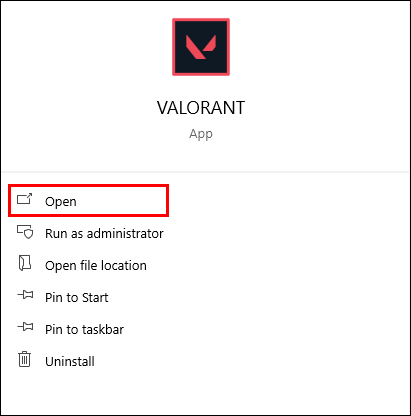
- Từ menu chính của trò chơi, điều hướng đến Nghề nghiệp.
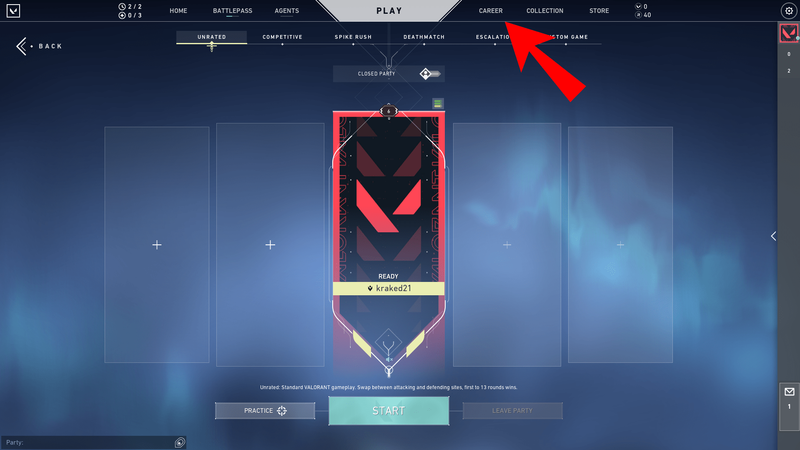
- Trong phần Nghề nghiệp, bạn có thể xem số liệu thống kê của 10 trận đấu gần đây nhất. Điều này bao gồm điểm số, tỷ lệ giết / chết, bản đồ và tác nhân của trò chơi.
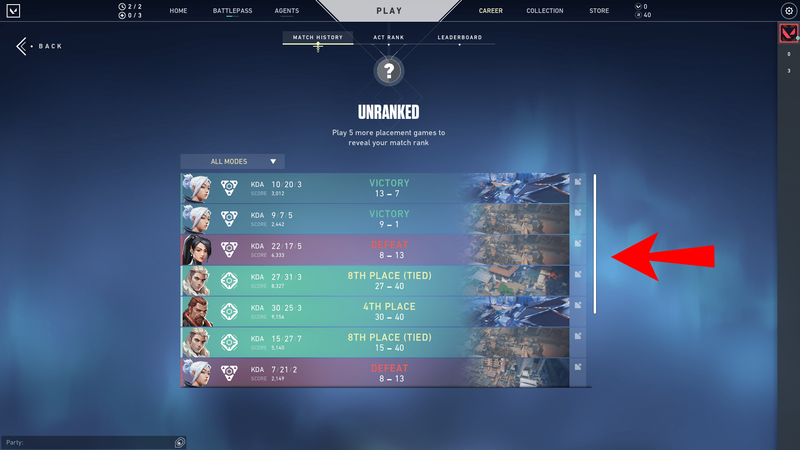
Làm thế nào để xem các thống kê về giá trị của bạn trực tuyến
Các số liệu thống kê được cung cấp trong trò chơi không quá sâu sắc, ngoài ra, bạn chỉ có thể xem số liệu thống kê của riêng mình. Bạn không thể kiểm tra lịch sử cũ hơn 10 trận đấu gần nhất hoặc xem số liệu thống kê về lượng máu đầu tiên, số lần tăng đột biến, loại bỏ và nhiều yếu tố khác. Tuy nhiên, thông tin này có thể rất hữu ích trong việc xác định kỹ năng nào bạn hoặc đồng minh của bạn cần cải thiện. Các công cụ của bên thứ ba có thể giúp bạn hiểu rõ hơn.
Dưới đây là cách kiểm tra số liệu thống kê chi tiết về Valorant của bạn bằng cách sử dụng Tracker.gg :
tiểu sử của ai đó ở đâu trên instagram
- Hướng tới trang tracker.gg và đăng ký tài khoản với Riot ID mà bạn sử dụng để đăng nhập vào trò chơi.
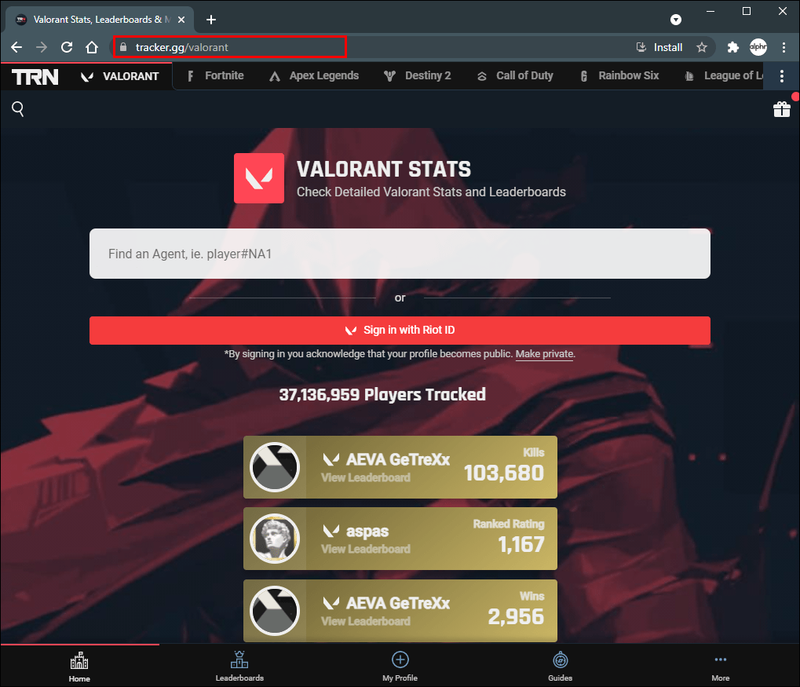
- Đăng nhập vào tài khoản của bạn.
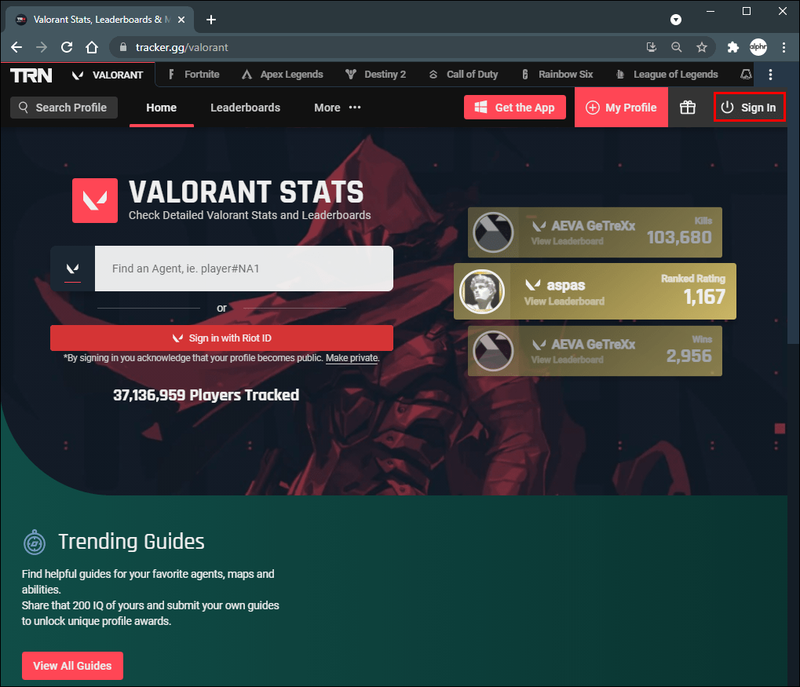
- Sau khi đăng ký, công cụ sẽ bắt đầu theo dõi số liệu thống kê về Valorant của bạn. Bạn sẽ có thể xem tỷ lệ giết / chết của mình, tổng số lần tiêu diệt và số người chết, số lượng và tỷ lệ chiến thắng. Ngoài những điều cơ bản, công cụ này còn hiển thị chuỗi thắng dài nhất của bạn, số lần hỗ trợ mỗi trận và tổng số lần hỗ trợ cũng như các số liệu thống kê riêng biệt về phòng thủ và tấn công.
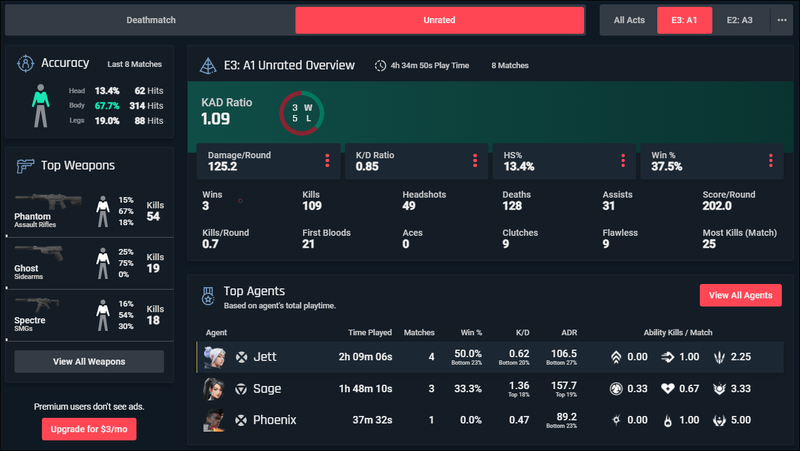
Dak.gg là một công cụ trực tuyến khác để theo dõi số liệu thống kê cho Valorant, cũng như Apex Legends, League of Legends, Warzone và các trò chơi nhiều người chơi phổ biến khác. Đây là cách sử dụng nó:
- Đăng ký bằng Riot ID của bạn.
- Đăng nhập bằng ID Riot của bạn. Khi bạn đăng nhập, hồ sơ của bạn sẽ được công khai và bất kỳ ai cũng có thể xem số liệu thống kê của bạn nếu họ tìm kiếm tên người chơi của bạn.
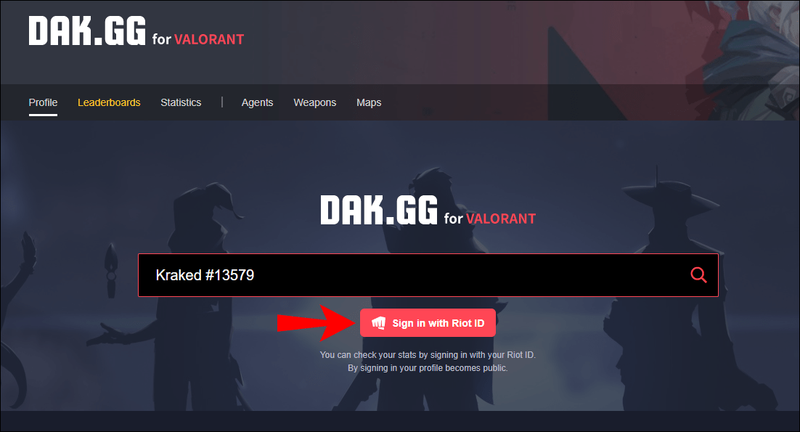
- Sau khi đăng nhập, bạn sẽ thấy số liệu thống kê chi tiết của mình. Chúng bao gồm tỷ lệ giết / chết, tổng số lần giết và chết, số và tỷ lệ phần trăm chiến thắng, chuỗi thắng dài nhất, hỗ trợ mỗi trận và những thứ khác.
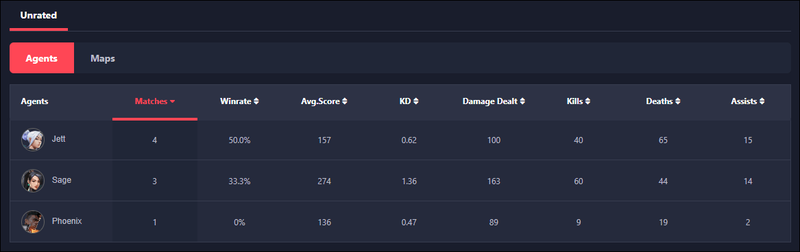
- Ngoài ra, bạn có thể nhập tên của người chơi khác vào hộp tìm kiếm để xem số liệu thống kê của họ. Bạn sẽ chỉ có thể xem chúng nếu người chơi đã đăng ký trên Dak.gg.
Blitz.gg có sẵn cả dưới dạng công cụ trực tuyến và phiên bản dành cho máy tính để bàn của Windows. Công cụ này cung cấp thông tin chi tiết về hiệu suất cá nhân và nhóm của bạn. Ngoài ra, công cụ này còn chứa các hướng dẫn về cách chơi với mọi tác nhân để sử dụng hết tiềm năng của họ. Dưới đây là cách bắt đầu sử dụng phiên bản trực tuyến:
làm thế nào để đóng một tài khoản tiết kiệm theo đuổi
- Trên trang blitz.gg min, nhấp vào nút Đăng nhập ở góc trên bên phải.
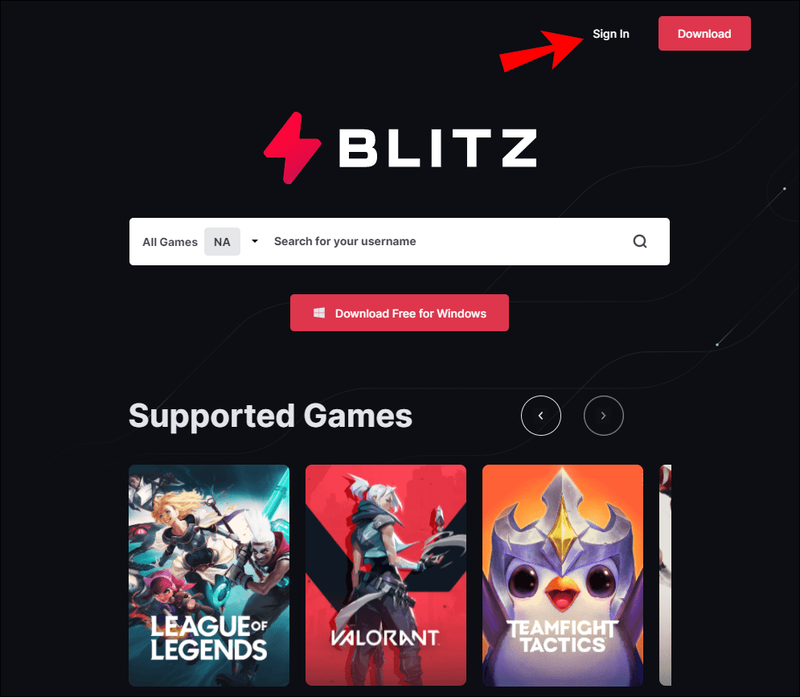
- Khi bạn đã được chuyển hướng, hãy nhập e-mail của bạn vào hộp màu trắng và nhấp vào Đăng ký Tài khoản Miễn phí.
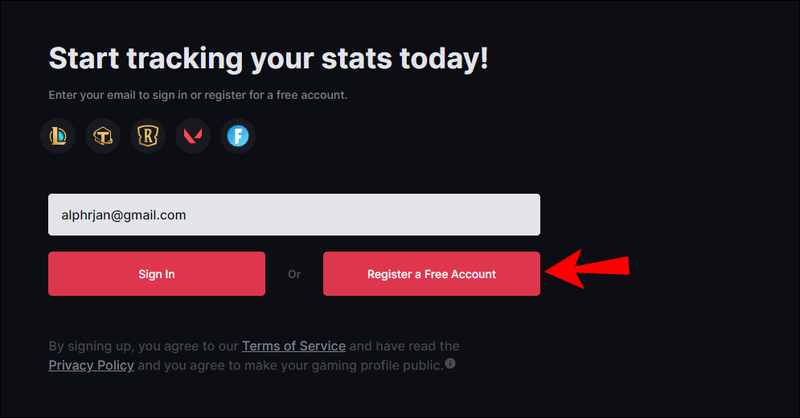
- Kiểm tra e-mail của bạn để tìm mã xác minh và nhập mã đó vào hộp màu trắng trên trang web của công cụ.
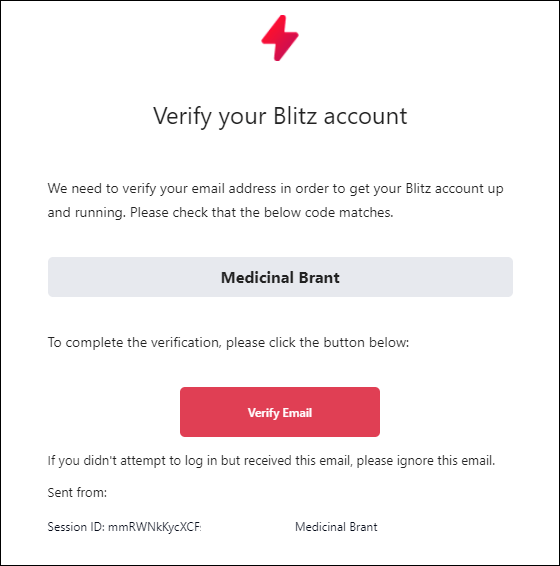
- Nhập thông tin cần thiết khác để kết thúc đăng ký. Công cụ sẽ bắt đầu theo dõi số liệu thống kê của bạn từ thời điểm đăng ký.
Cách xem toàn bộ bảng xếp hạng có giá trị
Trang web chính thức của Valorant cung cấp một bảng xếp hạng đầy đủ. Nó không chứa bất kỳ thông tin thống kê cụ thể nào. Tuy nhiên, nó sẽ giúp bạn xác định được khoảng cách của bạn so với danh sách 10 người chơi hàng đầu và bạn cần phải thắng bao nhiêu trận để đến đó. Dưới đây là cách kiểm tra Ban lãnh đạo Valorant:
- Đi đến Valorant chính thức Địa điểm .
- Trong hộp tìm kiếm bên cạnh Bảng lãnh đạo tìm kiếm, hãy nhập một hàm băm theo sau là tên người chơi của bạn hoặc của người khác.
- Nhấn Enter và kiểm tra trang đã xuất hiện. Bạn sẽ thấy có bao nhiêu trò chơi bạn đã thắng, xếp hạng của bạn và thứ hạng của bạn trong số những người chơi của tất cả các mùa giải.

Làm thế nào để xem số liệu thống kê về giá trị hàng năm của bạn
Số liệu thống kê hàng năm của Valorant có sẵn vào tháng 6, nhân kỷ niệm trò chơi. Tất cả người chơi đều nhận được e-mail từ Riot Games có chứa kết quả hoạt động của họ. Để truy cập chúng, hãy làm theo các bước bên dưới:
- Đăng nhập vào e-mail được liên kết với tài khoản trò chơi của bạn.
- Tìm e-mail từ Riot Games có tên Năm đánh giá có giá trị của bạn đã sẵn sàng.
- Mở e-mail và xem số liệu thống kê của bạn: tổng số trận thắng, tỷ lệ giết / chết / hỗ trợ, độ chính xác khi bắn, điểm sát thương gây ra, tác nhân và bản đồ được chơi nhiều nhất, v.v.
Thực hành và Giao tiếp là chìa khóa
Bây giờ bạn có thể kiểm tra số liệu thống kê về Valorant của mình, bạn có thể xác định kỹ năng nào cần cải thiện. Biết được điều này chắc chắn sẽ nâng cao hiệu suất của bạn nếu bạn dành đủ thời gian để luyện tập. Tuy nhiên, đừng quên rằng Valorant là một trò chơi đồng đội. Mục tiêu cốt lõi của bạn là giành chiến thắng với tư cách là một đội, chứ không phải là người giỏi nhất trong số những kẻ kém cỏi.
Xếp hạng của bạn trong mùa hiện tại của Valorant là gì? Chia sẻ số liệu thống kê của bạn trong phần bình luận bên dưới.